内容来自于“https://magazine.reallusion.com/”


Nathan Olsen
内森·奥尔森(Nathan Olsen)是一名来自加拿大的角色动画师,专门研究武器、生物和看起来很酷的角色。自2019年以来,他主要专注于开发视频游戏艺术,并热衷于学习这种3D艺术所需的所有方法。
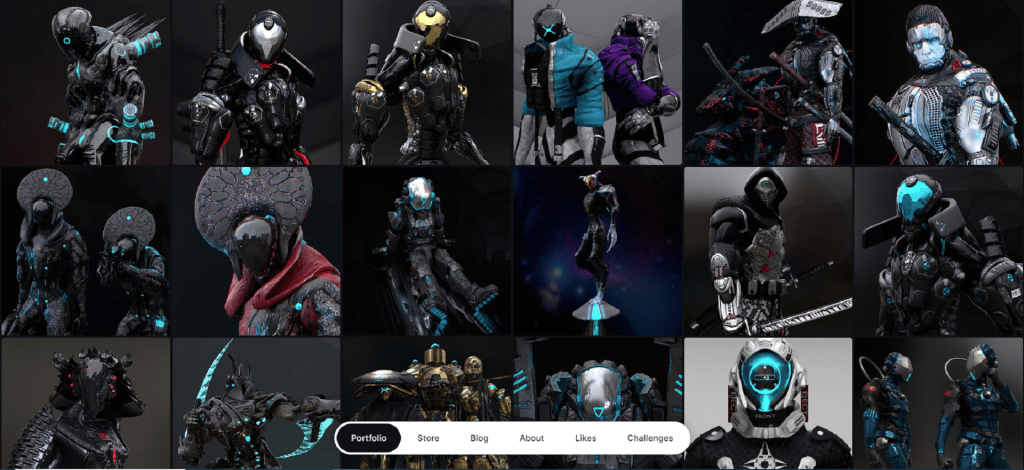
创建3D角色的最佳工具
与任何可能从事的工作一样,手头有最好的项目工具总是很好的。在这个项目中,所需的工具恰好是AccuRIG、ActorCore 3D商店、ZBrush、Blender和Marmoset Toolbag 4。
让我们从创建一个完全操纵和动画角色的过程开始,以及为什么这种方法最适合我。
ZBrush,雕刻3D模型的必备工具
首先,您需要ZBrush来创建高多边形雕刻和低多边形UV网格。Matcap-Baker插件非常适合在最后阶段获取ID映射。
让我们更深入地了解一下ZBrush和Matcap-Baker插件,因为它是工作流的起点。在雕刻完角色后,除非在工作时对其重新网格化(这是我的建议),否则现在是重新网格化并将高多边形细节投影回重新网格化角色的时候了。我们这样做的原因是为AccuRIG中的UV和动画变形提供更好的拓扑。
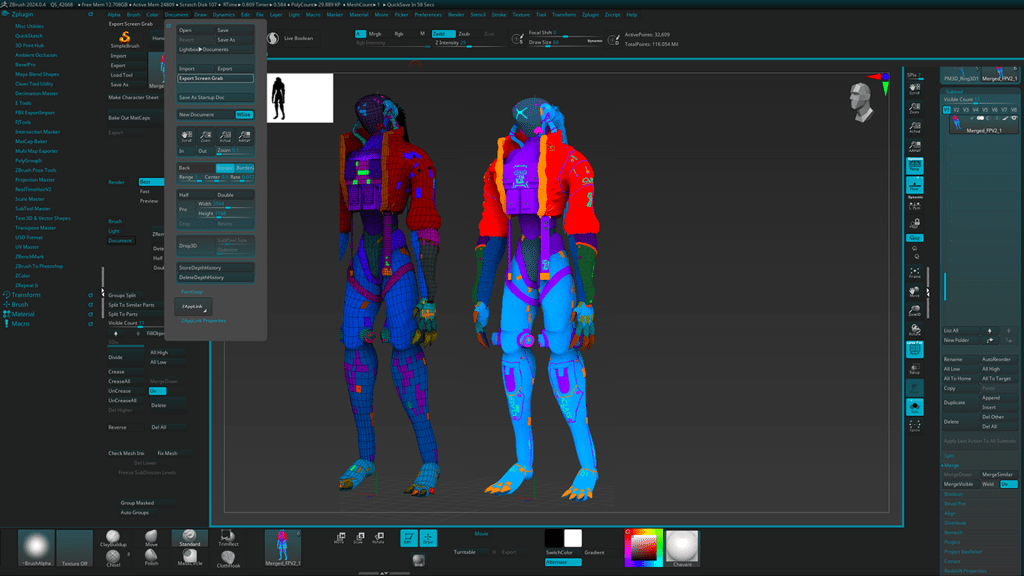
提示1:
尽量避免在关节周围添加大量会变形的零件,并以T形或a形建模。
提示2:
在将所有子工具组合或合并为更易于管理的子工具之前,请重新网格化它们。在组合子工具时,请记住项目的纹理大小限制。如果你有一个非常高的多边形模型,需要许多子工具来保持子工具多边形倒计时并导出为单个FBX,你总是可以在Blender等程序中组合uv并重新导入,为你的模型提供新的/更新的uv贴图。
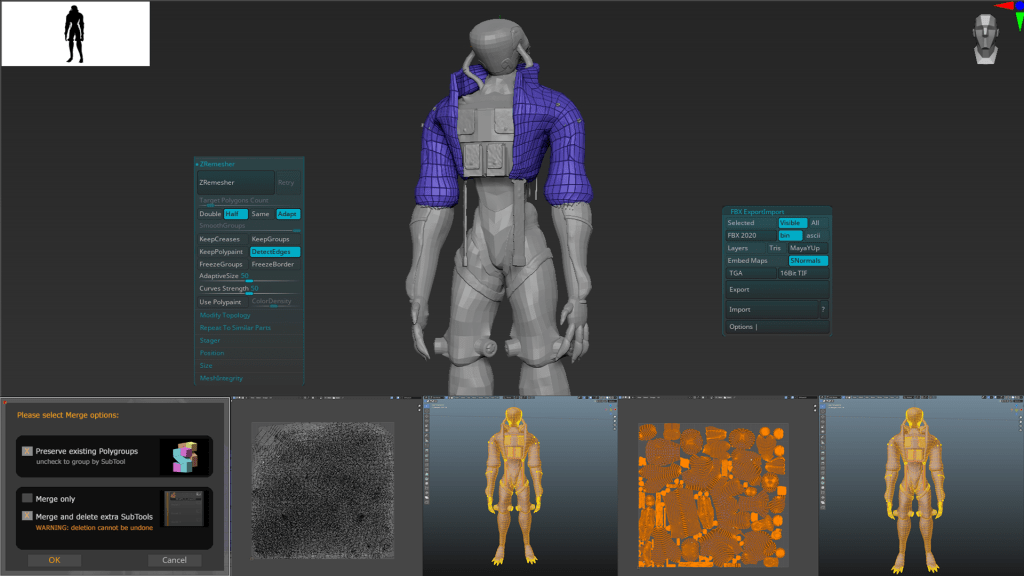
提示3:
在雕刻细节时,打开MatCap color painting进行雕刻对于稍后的纹理生成的材质ID贴图至关重要。对于模型的每个部分,您应该使用不同的MatCap。最后,让所有的垫子都是平的,没有一个是相同的颜色。使用ZBrush附带的UVMaster插件,并在插件中启用多边形组。
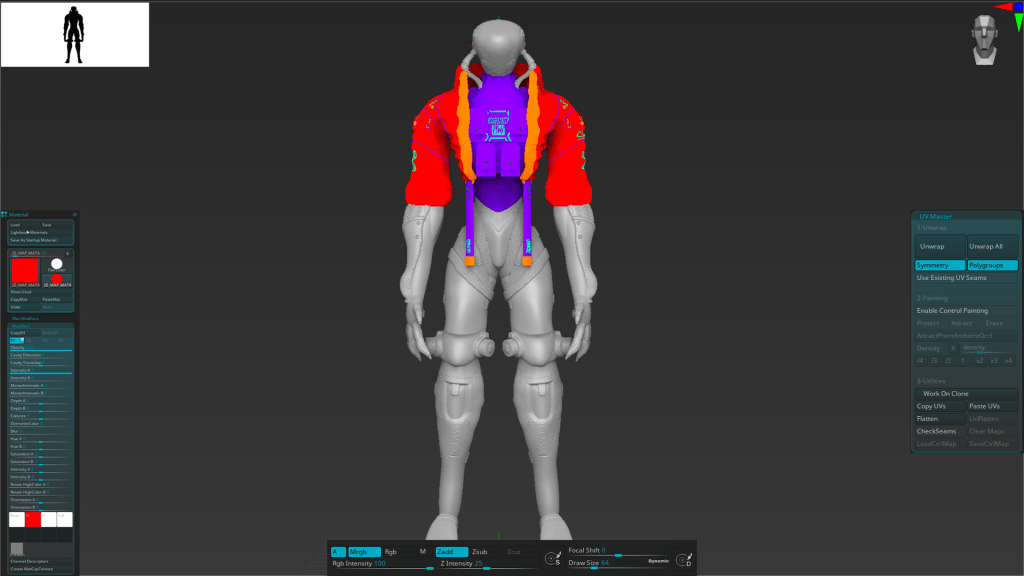
AccuRIG, Auto-rigger with Fast 和 Accurate Results
接下来,您将需要从ActorCore网站获得的AccuRIG免费软件。这个程序允许从静态模型无缝转换装配模型。
打开AccuRIG auto-rigger,导入您从ZBrush导出的模型,让魔法开始吧!AccuRIG auto-rigger是一款神奇的工具,可以快速、高效、最重要的是准确地为您的两足动物装配装备。如果您的AccuRIG第一次就生成了完美的导向位置,您就一切就绪了。如果没有,移动它们(使用向导)到你想要的关节位置。AccuRIG也可以做手,而且做得很好,能够装配多达五个手指,包括拇指。
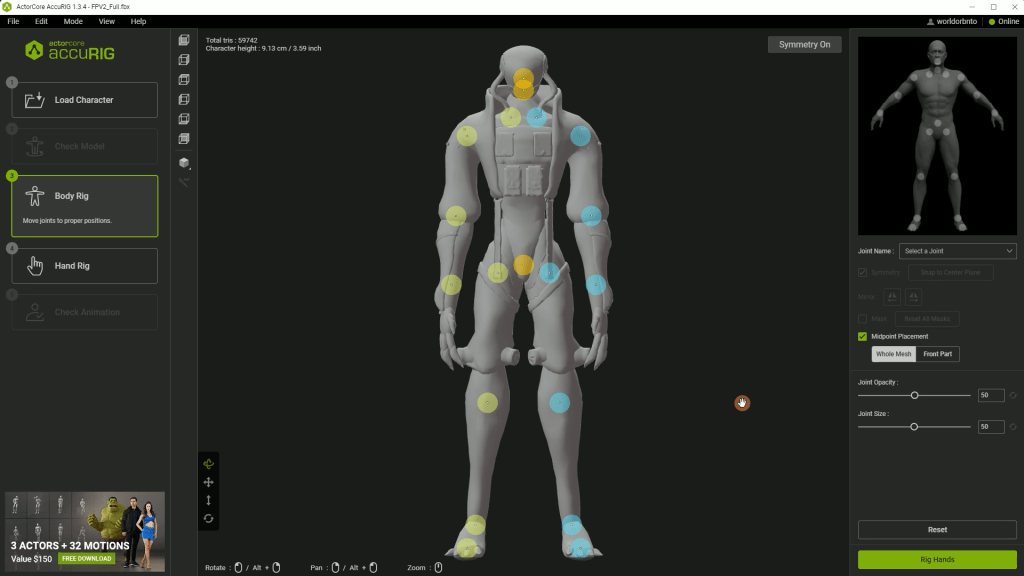
ActorCore,3000+专业Mocap动画
ActorCore 3D商店让挑选适合你想要的任何口味的东西变得非常容易。有一个巨大的在线3D资源库可供选择,你可以找到一个微妙的闲置或动画,让你的角色做后空翻。可能性真的是无穷无尽的,所以玩得开心点!
ActorCore中的导航已经为用户进行了简化,搜索栏有一个巨大的单词列表,它可以识别,通用导航条的左侧有一个扩展列表,可以容纳网站上的所有动画。在此过程中,如果您发现了感兴趣的动画,您可以随时通过单击预览图像上的心形图标来收藏它,以便以后再次访问。浏览完网站后,选择你的动画并双击它。它将出现在3D预览窗口中的角色上。点击购买按钮,并通过下一个屏幕,使动画下载,并永久访问它。
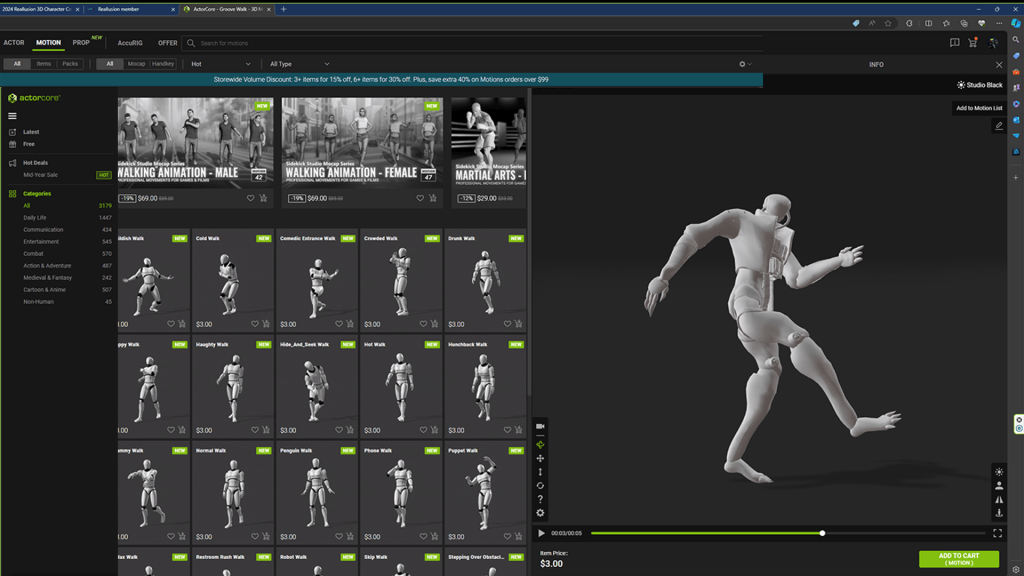
Blender,免费角色动画编辑
Blender是一个伟大的,免费的程序,你需要的动画和模型的结合。它已经存在很多年了,从我年轻的时候开始经历了实质性的变化。有了Blender,你可以像FBX一样导入许多不同的文件,并附上装备。还有带有关键帧数据的骨架文件。它还允许我们将动画导入到我们被操纵的角色中,并将它们作为单个对象导出。
本质上,我们将把动画附加到从ActorCore下载的完全装配和加权的模型上。只需将你的操纵演员和想要的动作导入Blender,然后,只需几个步骤,你就可以将动作完美地重定向到演员,没有任何问题。
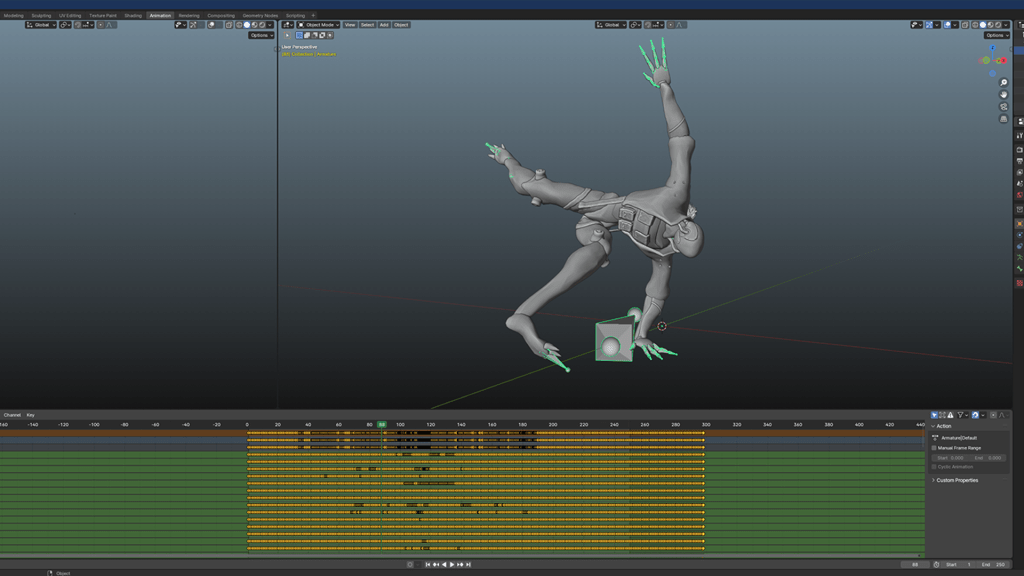
提示4:
不要担心删除原始关键帧,您要粘贴的关键帧将占用相同的空间,并将覆盖旧的关键帧。
Marmoset,建立复杂的外观
最后,我们需要Marmoset Toolbag 4来对任何姿势和完全动画序列进行最终渲染。
是时候看看你的工作了!在Marmoset Toolbag 4打开并准备就绪的情况下,应用在您决定使用的任何程序中创建的任何和所有纹理(我喜欢Marmoset Toolback 4)。
调整渲染、摄影机、灯光和天空,以便尽可能获得完美的动画捕捉。动画选项卡和时间线对于与您试图创建的循环相匹配非常重要。因此,在这里,我们只是确保捕获了完整的序列,并且在渲染过程中没有部分重复。通过首先选择其层次结构中的根来直接在模型上调整动画速度,可以大大帮助微调渲染过程中动画播放的速度。
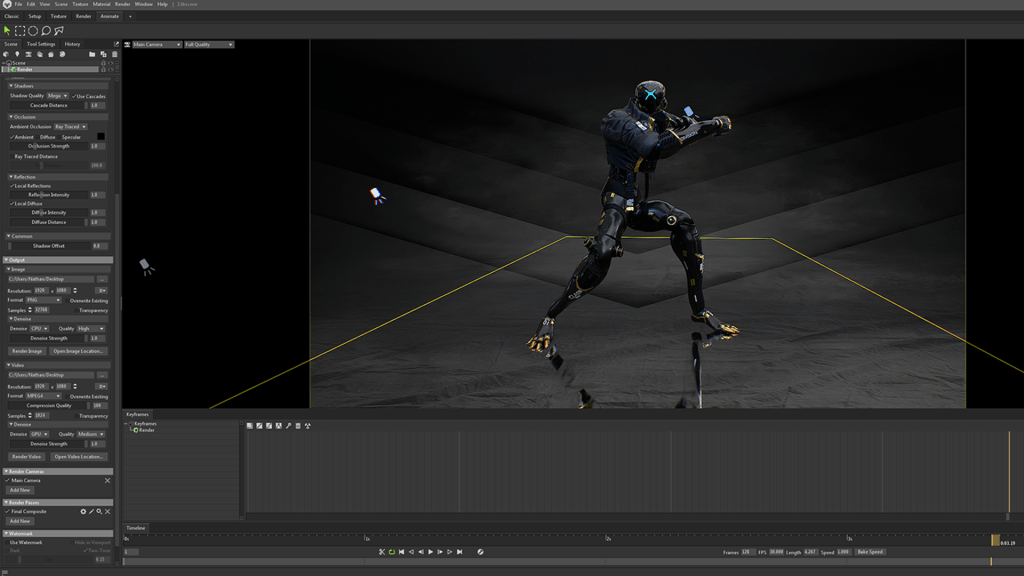
在对设置进行了所有必需的修改并获得角色的最佳环境后,按键盘上的F5(动画)和F11(关键帧渲染)。等待您的渲染记录,并考虑一些单帧渲染的角度,这将真正有助于突出您的项目。
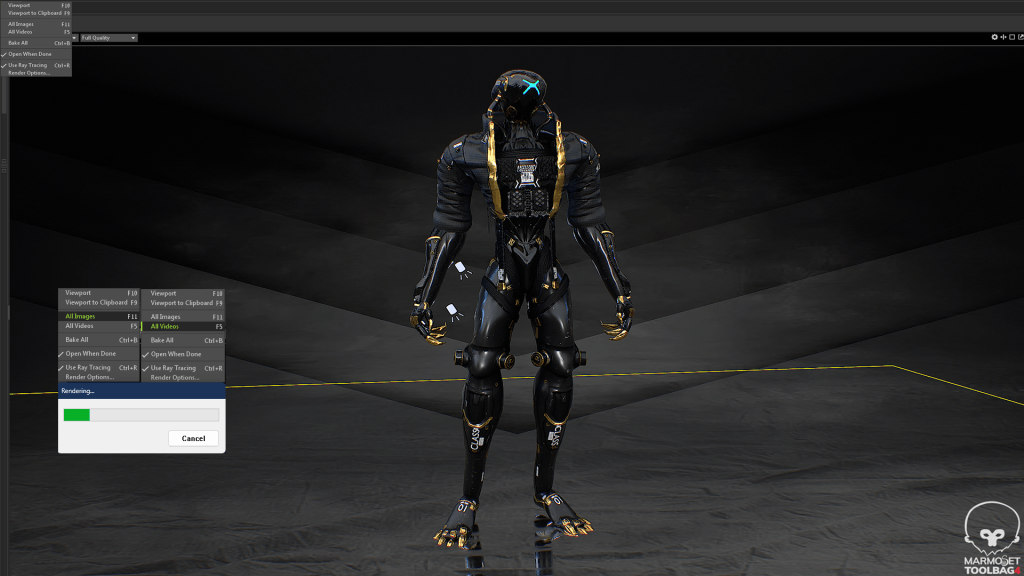
最后的想法
这里概述的方法是我最喜欢的完整操纵、动画和渲染角色的方法,因为它很有效!它快速、高效,并能产生准确和令人满意的结果。在我们拥有如此强大的工具(AccuRIG)添加到我们的管道之前,这一切都是手工精心完成的……现在只需点击几下,您就可以采取行动了!
这个工作流程和AccuRIG自动装配器是一个必备的,对于初露头角的3d艺术家和经验丰富的兽医都一样。它不仅会节省你的时间和挫折,它会帮助你把你的工作流程集中到一个伟大的用户界面和直截了当的流程更清晰的点。自己试试,乐一乐!!!



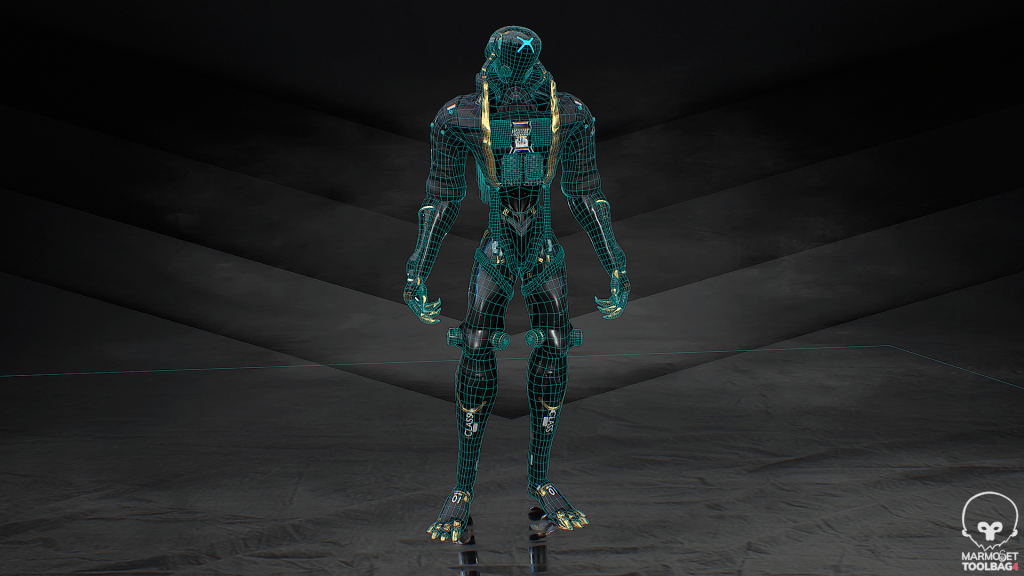
用户评论 (0)